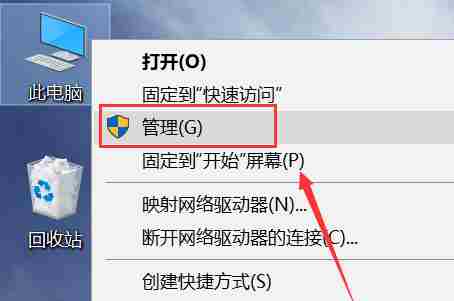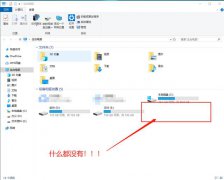1、清理系统垃圾
在Windows 10开机缓慢的情况下,可能是因为系统垃圾太多导致了开机缓慢。因此,用户可以通过清理系统垃圾来解决这个问题。
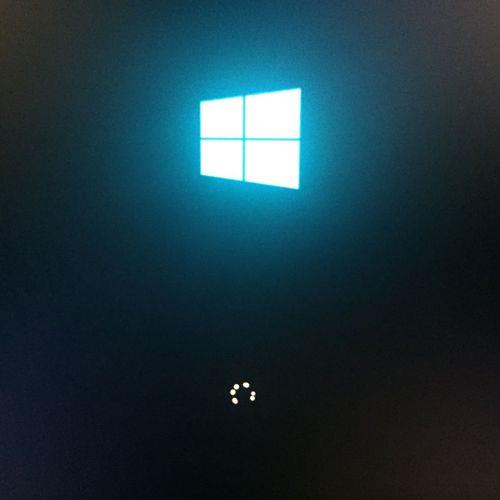 10自带了一个磁盘清理工具,可以删除系统不需要的临时文件、安装包残留等垃圾文件,步骤如下:
10自带了一个磁盘清理工具,可以删除系统不需要的临时文件、安装包残留等垃圾文件,步骤如下:
1、双击打开“此电脑”,选中想要清理的磁盘(一般为系统盘C盘)。
2、右键点击选中磁盘,选择属性。
3、选择磁盘清理。
4、等待系统扫描垃圾文件。
5、勾选想要删除的垃圾文件。
6、点击确定,再次确认即可删除垃圾文件。
2、禁用开机自启
开机自启是指开机时自动启动一些软件,虽然可以让软件更快地启动,但对于开机速度来说也是一个负担。因此,如果Windows 10开机缓慢,用户可以禁用一些不必要的开机自启应用程序。
1、打开任务管理器(快捷键Ctrl+Shift+Esc)。
2、在任务管理器中点击“启动”选项卡。
3、禁用一些不需要开机自启的应用程序,只保留必要的。
4、最后重新启动计算机,效果就可以看到了。
3、升级硬件驱动程序
硬件驱动程序是连接硬件与操作系统的关键,而旧的、不兼容的硬件驱动程序会导致开机缓慢。即使您的电脑是最新的,确保驱动程序是最新的也很重要。
用户需要在Windows 10设备管理器中查看是否有任何硬件问题。如果存在问题,就将其修复。其他情况下,可以尝试通过硬件制造商推荐的方法手动升级硬件驱动程序。
4、调整启动项
Windows记得在每次启动时加载一些软件和服务。这些启动项越多,Windows 10的开机时间就会越长。用户可以关闭不必要的启动项来缩短开机时间。
1、按下Win+R键,打开运行窗口。
2、在运行窗口中输入“msconfig”并回车。
3、在弹出的“系统配置”窗口中,选择“启动”页签。
4、在启动页签中勾选想要启动的程序,不需要的去掉勾选。
5、点击“应用”和“确定”来保存修改。
6、最后,重新启动计算机,即可看到开机速度有所改善。